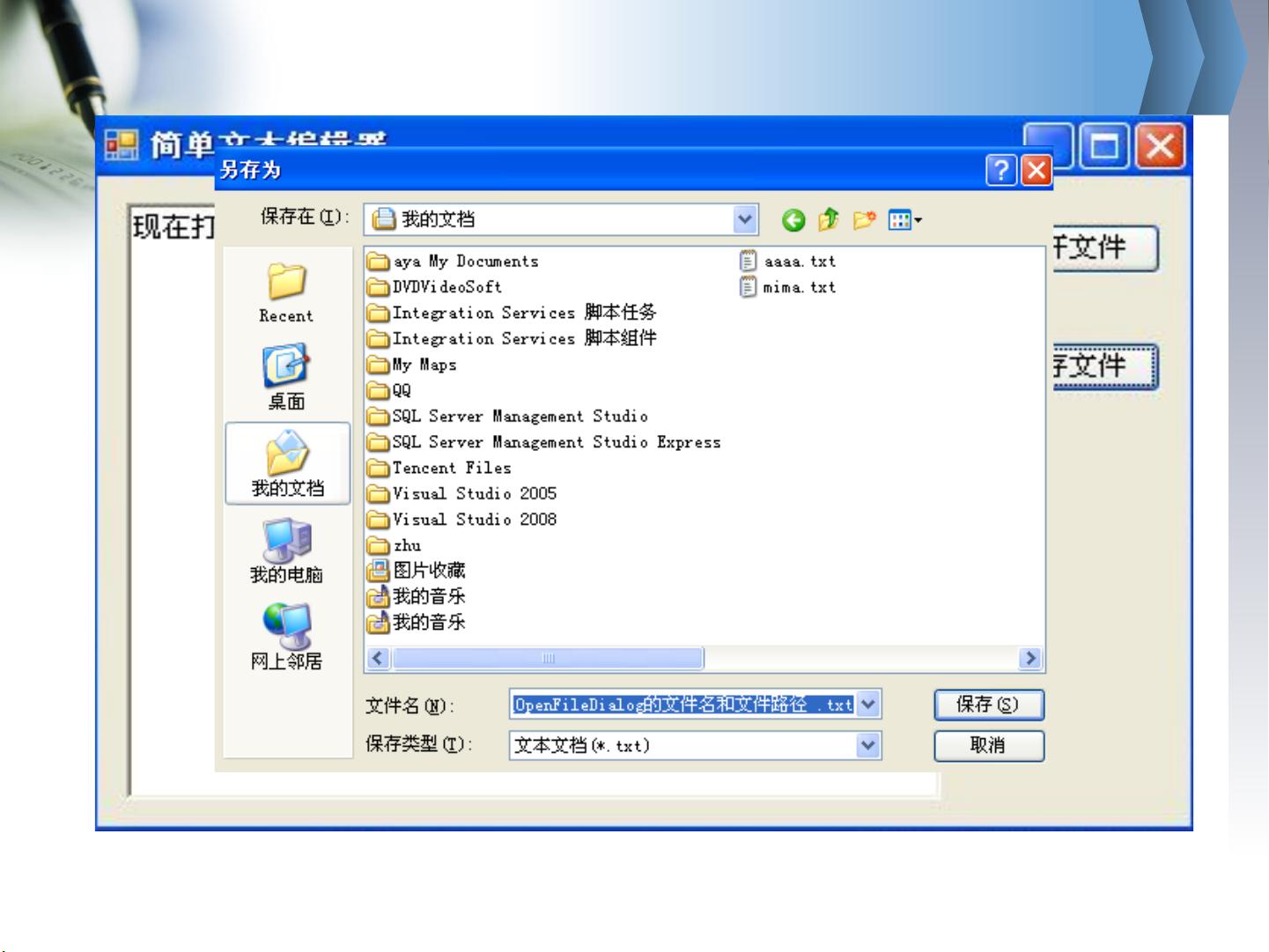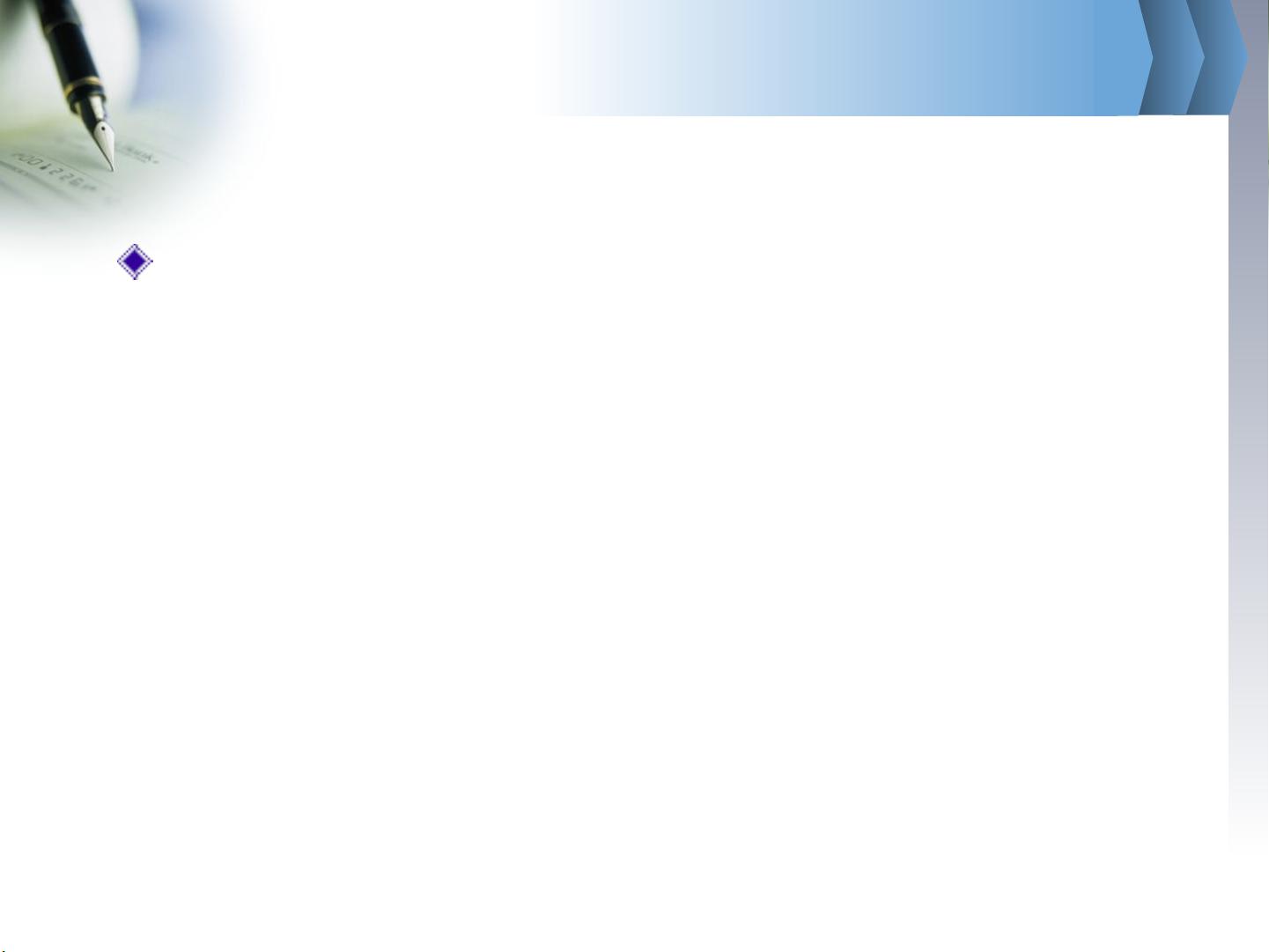C# 实现用户交互:OpenFileDialog 控件详解
需积分: 10 16 浏览量
更新于2024-07-27
收藏 11.18MB PPT 举报
"本章节介绍了C#中如何实现用户交互,特别是通过使用对话框控件进行文件操作。"
在C#编程中,用户交互是构建应用程序的关键部分,它使得用户能够与程序进行有效的沟通。第05章深入探讨了C#中如何实现用户交互,特别是通过对话框来实现这一功能。对话框在Windows程序中扮演着重要角色,它们可以用于显示信息、请求用户输入或者执行特定操作。
5.1部分讲述了对话框的使用。对话框是程序与用户进行交互的窗口,可以是警告、确认、输入等不同类型的窗口。C#提供了一种简便的方法来创建和使用对话框,包括预定义的通用对话框。
5.1.1节专门讨论了`OpenFileDialog`控件,这是一个用于打开文件的对话框。`OpenFileDialog`控件遵循Windows标准界面,用户可以通过它来选择要打开的文件。以下是一些`OpenFileDialog`控件的重要属性和方法:
1. **Title属性**:允许开发者自定义对话框的标题,未设置时将使用系统默认的“打开”标题。
2. **Filter属性**:定义文件筛选器,控制用户在对话框中看到的文件类型。例如,可以设置为“文本文件(*.txt)|*.txt|所有文件(*.*)|*.*”,展示文本文件和所有文件类型。
3. **FilterIndex属性**:设置或获取当前选中的筛选器索引,初始值为1。
4. **InitialDirectory属性**:设定对话框打开时显示的初始目录。
5. **ShowReadOnly属性**:决定是否显示只读复选框。
6. **ReadOnlyChecked属性**:检查只读复选框是否被选中。
7. **FileName属性**:获取所选文件的完整名称,包括路径和扩展名。
8. **Multiselect属性**:允许用户选择多个文件,当设置为true时,用户可以多选。
9. **FileNames属性**:返回所有被选文件的名称列表。
10. **RestoreDirectory属性**:当对话框关闭时,恢复到打开前的目录状态。
11. **ShowDialog方法**:显示对话框,并返回用户操作的结果,如DialogResult.OK表示用户点击了“确定”,DialogResult.Cancel表示用户取消操作。
12. **OpenFile方法**:如果用户点击“打开”,此方法用于打开所选的文件。
通过这些属性和方法,开发者可以轻松地实现一个简单的文本编辑器的“打开文件”功能。例如,当用户点击“打开文件”按钮,`OpenFileDialog`会被显示出来,用户选择一个文件后,`OpenFile`方法可以用来打开所选文件,从而实现编辑器的功能。
总结来说,C#中的用户交互实现,尤其是通过`OpenFileDialog`控件,为开发者提供了强大而直观的工具,使得创建具有用户友好界面的应用程序变得容易。理解和熟练运用这些控件和属性,对于提升用户体验和增强应用程序的功能至关重要。
2020-06-02 上传
2013-07-09 上传
2009-02-28 上传
2023-08-24 上传
2023-06-03 上传
2023-06-03 上传
2024-10-22 上传
2023-05-27 上传
2024-10-30 上传
明月清风
- 粉丝: 11
- 资源: 164
最新资源
- MATLAB实现小波阈值去噪:Visushrink硬软算法对比
- 易语言实现画板图像缩放功能教程
- 大模型推荐系统: 优化算法与模型压缩技术
- Stancy: 静态文件驱动的简单RESTful API与前端框架集成
- 掌握Java全文搜索:深入Apache Lucene开源系统
- 19计应19田超的Python7-1试题整理
- 易语言实现多线程网络时间同步源码解析
- 人工智能大模型学习与实践指南
- 掌握Markdown:从基础到高级技巧解析
- JS-PizzaStore: JS应用程序模拟披萨递送服务
- CAMV开源XML编辑器:编辑、验证、设计及架构工具集
- 医学免疫学情景化自动生成考题系统
- 易语言实现多语言界面编程教程
- MATLAB实现16种回归算法在数据挖掘中的应用
- ***内容构建指南:深入HTML与LaTeX
- Python实现维基百科“历史上的今天”数据抓取教程